Что такое vendor в андроиде?
Разделы внутренней памяти ROM Android — проясним наболевшее о разметке системной памяти

На просторах Рунета сложно найти конструктивную и грамотно-поданную информацию об устройстве операционной системы Android. В большинстве своем, информация имеет раздробленный и неполных характер, отсутствует вводная часть с базовыми понятиями, что делает ее трудной для восприятия и понимания новичкам. При отсутствии базовых знаний устройства и алгоритма работы операционной системы Android невозможно производить отладку или кастомизацию прошивок, заниматься разработкой под ОС Android. Именно это и натолкнуло меня на написание данной статьи, в которой я попытаюсь, обычным и понятным языком, донести «сложные» вещи.
Материал направлен, в первую очередь, на изучение обычными пользователями и представлен в качестве вводного экскурса в мир операционных систем Android. Поэтому здесь будет представлена сжатая и поверхностная информация без технических углублений и нюансов. Данный материал будет полезен всем, кто занимается перепрошивкой и кастомизацией прошивок, разработкой под ОС Android, ремонтом мобильных компьютерных систем и обычному пользователю, для лучшего понимания принципов работы и возможностей своего Android’а.
Разделы внутренней памяти Android
Внутренняя память устройства на андроиде разбита на несколько логических дисков (разделов). Приведем классическую разметку памяти:

Bootloader – здесь находится программа (загрузчик), позволяющая запускать операционную систему Android, Recovery и другие сервисные режимы.
Recovery – как видно из названия, тут установлено инженерное меню восстановления или просто Рекавери.
Boot – сердце Андроид ОС, тут находится ядро, драйвера и настройки управления процессором и памятью.
System – системный раздел, в котором находятся все, необходимые для работы Android ОС, файлы, это как папка Windows на вашем диске С: (здесь и далее будev проводить ассоциацию с ОС Windows)
Data – раздел для установки приложений и хранения их данных. (Program files)
User – это всем известная sdcard или, проще говоря, место под пользовательские файлы (Мои документы).Здесь мы вынуждены сделать отступление, т.к. размещение данного раздела имеет несколько вариантов:

- Раздел отсутствует во внутренней памяти, а вместо него используется внешний накопитель — самый популярный вариант. (рис.1)
- В устройствах со встроенной памятью большого размера, данный раздел видится как sdcard, а внешняя карта памяти видится как sdcard2 или extsd (могут быть и другие варианты названия). Обычно, встречается на устройствах с Android 3.2. (Рис.2 Вариант 1)
- Данный вариант пришел на смену предыдущему варианту, вместе с Андроид 4.0. Раздел User заменили папкой media на разделе Data, что позволило использовать всю доступную пользователю память для установки программ и хранения данных, а не то количество, что выделил нам производитель. Иными словами sdcard и data являются одним целым. (Рис.2 Вариант 2)
Bootloader, Recovery, adb и fastboot
Теперь, когда мы знаем, что и где находится, давайте разберемся для чего оно там и как эта информация может быть нам полезна.
Начнем с Bootloader. Это загрузчик, который запускает Андроид, рекавери и т.п. Когда мы нажимаем кнопку включения, запускается загрузчик и, если нет дополнительных команд (зажатых клавиш), запускает загрузку boot. Если же была зажата комбинация клавиш (у каждого устройства она своя) то запускает, в зависимости от команды, recovery, fastboot или apx. На рисунке ниже наглядно показано, что запускает Bootloader и как взаимосвязаны разделы.

Как видно из рисунка №3, раздел Recovery не влияет на загрузку Андроид ОС, но зачем же он тогда нужен? Давайте попробуем разобраться.
Recovery (рекавери) по сути является маленькой утилитой на ядре Linux и загружается не зависимо от Андроид. Его штатный функционал не богат: можно сбросить аппарат до заводских настроек или же обновить прошивку(заранее скачанную на sdcard). Но, благодаря народным умельцам, у нас есть модифицированные рекавери, через которые можно устанавливать модифицированные (кастомные) прошивки, настраивать андроид, создавать резервные копии и многое другое. Наличие или отсутствие рекавери, а также его версия не влияют на работоспособность Андроид ОС (очень частый вопрос на форумах).
Особо внимательные читатели могли заметить на Рис.3 некий Fastboot. Это интерфейс для работы напрямую с разделами внутренней памяти, при помощи командной строки. Через него можно прошить рекавери, ядро или новую версию прошивки, или же форматировать (удалить всю информацию) тот или иной раздел.
Раз уж зашла речь об интерфейсах, хочу рассказать о еще одном, довольно известном,- adb (android debugbridge). Это, так называемый, режим отладки и назван он так неспроста – через него можно отслеживать работу, как системы в целом, так и отдельных приложений. Но это еще не все, при помощи adb можно получить полный доступ к файловой системе устройства и изменять системные файлы или же вытянуть важную информацию, когда ваш девайс завис на загрузке. Все функции режима отладки описывать не буду т.к. моя цель донести общую информацию, а не подробный обзор о функциях того или иного режима.
Архитектура файлов и папок системы ОС Android
Разобравшись с теорией, давайте запустим Андроид ОС.
Нажимаем кнопку питания — запускается Bootloader, который загружает Ядро (boot), оно, в свою очередь, запускает систему (System), ну, а она уже подгружает программы (data) и пользовательское пространство (user). (Рис.3)
А теперь перейдем в корневой каталог и посмотрим на внутренности самой Android OS:

В этой схеме мы привели, только необходимые для ознакомления, директории. На самом деле их гораздо больше и на обзор только одной папки System понадобится целая статья.
И так, папка data. Как можно догадаться из названия, она как-то связана с данными, но с какими? Да практически со всеми, это и данные о синхронизации и аккаунтах, пароли к точкам доступа wifi и настройки vpn, и так далее. Среди всего прочего тут можно обнаружить папки app, data и dalvik-cache – рассмотрим их назначение:
- app – сюда устанавливаются программы и игры.
- data – здесь хранятся данные приложений, их настройки, сэйвы игр и прочая информация.
- dalvik-cache — программная область кэш-памяти для программы Dalvik. Dalvik это Java-виртуальная машина, которая является основой для работы программ, имеющих *.apk расширение.
- Для того, чтобы сделать запуск программ быстрее — создается их кэш.
Папка System хранит в себе системные данные и все необходимое для работы ОС. Давайте рассмотрим некоторые из этих папок:
- app – здесь находятся системные приложения (смс, телефон, календарь, настройки и т.п.), а так же приложения установленные производителем устройства (фирменные виджеты, живые обои и т.д.).
- fonts – системные шрифты
- media – содержит стандартные мелодии звонков, уведомлений, будильников и звуков интерфейса, а так же загрузочную анимацию (bootanimation)
- build.prop – Этот файл упоминается, чуть ли не первым, в разговорах и статьях о тонкой настройке системы. В нем содержится огромное количество настроек, таких как плотность экрана, время задержки сенсора приближения, управление wifi, имя и производитель устройства и многие другие параметры.
Права суперпользователя Root в ОС Android
Как и в любой Linux-подобной системе, в операционной системе Android доступ к системным файлам и директориям осуществляется при наличии прав суперпользователя Root. В даном разделе мы решили рассмотреть принцип работы прав суперпользователя ОС Android, возможность редактирования системных файлов или логических разделов файлового пространства при наличии прав суперпользователя Root.
— Знать что в какой папке это хорошо, но можно ли что-то с этим сделать?
— Да! Но нужны права суперпользователя (root) или, если проводить аналогию с Windows, права Администратора. Изначально все устройства на Андроид идут без root прав для конечного пользователя, т.е. покупая девайс, мы не являемся в нем полноценными хозяевами. Это сделано как для защиты от вредоносных программ, так и от самого пользователя – ведь, в неумелых руках, полный доступ к системе может привести к «смерти» операционной системы и последующей необходимости в перепрошивке устройства.
«Ну и в чем польза такой опасной штуки?» — спросите Вы.
- Возможность делать резервные копии данных и восстанавливать их после прошивки или случайного удаления.
- Тонкая настройка системы вручную или при помощи специальных программ.
- Удаление системных приложений, мелодий, обоев и т.п.
- Изменение внешнего вида ОС (например, отображение заряда батареи в процентах)
- Добавление функционала (поддержка ad-hoc сетей, к примеру)
Данный список можно продолжать еще долго, но, думаю, данных примеров будет достаточно для представления о возможностях и широте применения root привилегий.
— Это все здорово, но теперь любая программа сможет получить доступ к «сердцу» операционки и моим данным?
— Нет. Вы сами решаете разрешить, тому или иному приложению, получить root доступ, или нет. Для этого существует программа Superuser или ее продвинутая сестра SuperSU. Без этой или подобной программы воспользоваться root не возможно.
Как видите, Андроид не такая уж и сложная операционная система для понимания пользователя. Если вы ранее имели опыт работы с Linux-подобными операционными системами, вы найдете много схожего с Android системами и это сходство обосновано. Android система является производной и построенной на базе ядра Linux. Надеюсь, после прочтения статьи, вы узнали что-то новое или получили ответ на давно интересовавший вопрос.
Папки в Android-смартфоне и что они означают
Константин Иванов

Файловые менеджеры на Android могут быть удобным инструментом для организации хранения данных в вашем смартфоне, но сама структура Android (или ее кажущееся отсутствие) c непривычки может показаться несколько запутанной. Данные приложений, картинки, музыка – и доступ к этому всему из одной корневой папки – это несколько иной подход к иерархической структуре, чем то, к чему привыкли пользователи ПК и Mac, и подход этот дает пользователям намного больше возможностей, чем iOS.
В Android вы не сможете получить доступ к глубоко спрятанным системным файлам через обычный файловый менеджер или с помощью подключения к ПК. Но это не значит, что вы можете удалить по своей прихоти любой файл, какой захотите. Давайте посмотрим, как организованы типичные папки в памяти устройства, для чего они нужны и что из этого вы можете удалить, а что нет.
Иерархия памяти устройства на Android
Поскольку Android – это операционная система на базе Linux, в вашем телефоне файловая система также организована по принципу Linux. В этой системе на каждом устройстве есть шесть основных разделов: boot, system, recovery, data, cache и misc. Карты памяти microSD также имеют собственную иерархию памяти. Устройства, несущие на борту Android 7.0 Nougat, получили возможность непрерывного обновления за счет того, что в пару к системному разделу создается второй и один из них в фоне обновляется, а при перезагрузке происходит переключение, позволяющее обновленной системе заработать.
Вот краткое описание того, что содержится в каждой папке.
- boot – Эта папка содержит ядро, виртуальный диск и др., то есть то, что требуется для загрузки телефона, когда вы его включаете.
- system – Папка system содержит файлы операционной системы (также известные как образ системы), которые включают в себя также графический интерфейс Android и предустановленные приложения.
- recovery – Альтернативная возможность загрузить ОС, программы из папки recovery позволяют пользователю делать бэкапы других папок и восстанавливать их.
- data – Папка data сохраняет информацию пользователя, от контактов и сообщений до приложений и музыки, и вот к этому разделу вы имеете доступ через файловый браузер. После сброса до заводских настроек этот раздел стирается.
- cache – Android хранит здесь часто используемые данные и компоненты приложений. Этот раздел может быть стерт для устранения определенных проблем и автоматически восстановлен и обновлен со временем.
- misc – Этот раздел содержит другую важную информацию о настройках системы, такую как конфигурация USB, настроек сети вашего оператора и другие аппаратные настройки, которые в графическом интерфейсе отображаются в виде переключателей вкл./выкл.
Без root–прав пользователи Android могут иметь доступ только к разделу с данными, который открывается вам, когда вы подключаете устройство к своему ПК или используете файловый браузер. Если память вашего телефона может быть расширена при помощи карты, память карты также включается в этот раздел с данными, доступными через ПК или просмотрщик файлов.

Обычно у вас есть доступ только данным приложений, которые хранятся в разделе пользовательских данных. Для доступа к остальной памяти вам потребуются root-права
Приложения и папки в разделе данных
Итак, бегло окинув взглядом основные папки, мы отметили, что у нас нет доступа к загрузочным файлам, файлам восстановления и или системным файлам Android, когда мы просто просматриваем файлы при помощи браузера. Из чего следует утешительный вывод: нельзя просто так взять и вызвать своими действиями крах системы. Совсем другая ситуация возникает, когда у вас есть root-права. Так или иначе, с тем, что хранится в данном разделе, надо быть поаккуратнее: определенные приложения могут задействовать данные, которые здесь сохранены, и перемещение или удаление их может повлечь за собой нестабильную работу системы.
Теперь давайте посмотрим, что находится в разделе данных на вашем устройстве. Для того, чтобы это было возможно, в телефонах с Android версий Marshmallow или Nougat есть свой файловый менеджер, который дает доступ ко всему разделу. Эту опцию можно найти в меню Настройки- Память-Накопитель-Другое. Ряд аппаратов на более старых версиях Android могут иметь, а могут не иметь собственный файловый менеджер, зависит от производителя.
В качестве альтернативы есть множество сторонних приложений, доступных в Play Store, которые выполняют ту же самую роль, например, FX File Explorer или Total Commander.
Можно также управлять вашими файлами с вашего ПК при помощи подключения по USB. Стоит только удостовериться, что ваш телефон находится в режиме MTP (Передача файлов), чтобы вы могли видеть все свои файлы.

Получить доступ к памяти вашего устройства можно при помощи ПК или напрямую через файловый браузер
Если у вас есть ощущение, что память устройства выглядит переполненной и папок слишком много, приглядитесь к ним. Вы увидите многочисленные папки, связанные с приложениями, возможно, даже остатки от тех приложений, что вы уже удалили. Как правило, лучше не трогать никакие папки приложений, но если вы помните, что приложение было удалено, а папка от него осталась, ее удаление вреда не причинит. Скорее всего, она пустая или в ней остались какие-то бесполезные лог-файлы.
Даже если вы не устанавливали большого количества приложений, по умолчанию этот раздел с пользовательскими данными может содержать ряд папок – в них хранятся ваши контакты, музыка, картинки и все остальное. Вот самые основные папки, не связанные со сторонними приложениями, которые вы можете найти.
- Android – это место, куда по умолчанию сохраняются кэш приложений и данные. Эту папку не рекомендуется удалять, если вы не хотите потерять данные приложений. Удаление этой папки может привести к некорректной работе некоторых из них.
- Alarms, Ringtones, Notifications – как видно из названий, в этих папках хранятся аудиофайлы для будильников, рингтонов и уведомлений, которые могут быть использованы как дефолтными, так и сторонними приложениями.
- Cardboard – здесь хранятся данные для ряда приложений VR, а если таковых нет, она остается пустой.
- DCIM – здесь лежат фотографии, которые вы делали при помощи своего основного приложения камеры. Также вы можете увидеть такую папку и на карте microSD, если вы сохраняете фотографии и на нее.
- Downloads – здесь находится все, что скачано вами в веб-браузере, например, в Chrome или Firefox.
- Pictures, Music, Movies, Video – Это папки, которые по умолчанию используются вашими медиаприложениями. Некоторые приложения позволяют вам назначать другие папки, но большая часть медиаплееров по умолчанию будет использовать эти директории. Скриншоты чаще всего сохраняются в папке с картинками.
- Podcasts – Эта папка используется рядом приложений, чтобы отделять подкасты от остальных музыкальных файлов. Если вы не пользуетесь приложениями для прослушивания подкастов, она будет пустой.
Итак, какие папки мне можно (или нужно) удалять?
Не уверен – не удаляй. Это справедливо для всех папок приложений, и трогать их не стоит, за исключением тех случаев, когда вы точно знаете, что хотите сделать. Добавлять и удалять файлы из любых папок с медиа абсолютно безопасно, но постарайтесь в порыве наведения порядка не снести саму папку. Если вы видите, что папка пуста, например, ничего нет в папке Alarms, вы, можете подумать, что она и сама не нужна. Но, с другой стороны, папка не занимает много места. И возможно, она потребуется какому-либо приложению впоследствии, поэтому так ли вам необходимо ее удалять?
Со временем встроенная память вашего устройства будет содержать гораздо больше папок, чем было перечислено выше. Вы будете устанавливать и удалять все большее число приложений. Поэтому наводить порядок в своем устройстве никогда не повредит, ну, разве что вы вообще редко перемещаете файлы в своем телефоне, скачиваете и удаляете их. И еще, удаление пустой папки не освободит вам дополнительного места в памяти. Так что, если требуется выиграть место, лучше посмотрите, какие вы можете удалить ненужные приложения/фильмы, которые не станете пересматривать и т.п.
Теперь, когда вы получили более полную картину того, что это за папки хранятся в памяти вашего устройства, вам будет проще управлять своими файлами, не боясь «сделать что-нибудь не то».
Структура папок Android
В данной статье вы узнаете какие папки (директории) в Android существуют, какие файлы в них находятся, за что отвечают данные папки и файлы и зачем они нужны. У многих есть компьютер и на них установлена ОС Windows. Все прекрасно знают, что в данной ОС все распределено по дискам:
C: — на данном диске находиться система
D: — для личных файлов (диска может и не быть, если он не «разбит»)
E: — Z: — флешки, переносные жесткие диски, CD или DVD приводы.
В Windwows все рассредоточено по различным дискам. В UNIX/Linux куда входит и Android (а также BSD, куда входит Mac OS X) все выглядит все немного иначе. Файловая структура имеет древовидный вид. Возможно сейчас не понятно, но дальше с прочтением статьи будет более понятно.

Также стоит знать что Android как и в Linux, в отличие от Windows очень чувствительны к регистру. Например папка Name, NaMe, name, NAME — это 4 разных папки, тогда как Windows сможет создать только одну папку с таким именем.
Понимание файловой системы
В какой папке находятся фото, видео, музыка, конфигурационные и другие файлы на Android? Формат файловой системы Android не похож на оболочку Windows.
Вот как организована внутренняя память здесь:
- Память устройства – это память, с которой вы будете работать. Здесь вы сможете использовать и изменять любые файлы. Как проводник Windows или Mac. Здесь хранятся данные некоторых приложений – фотографии, видео, кэш игр или интернет-браузера и т. д.
- SD-карта – на многих устройствах Android также есть слоты для SD-карт. Вы можете подключить SD-карту к компьютеру или другому устройству, загрузить на неё файлы и затем вставить в смартфон. Если вы используете устройство на версии андроид Marshmallow и выше, а так же SD-карту отформатированную для использования в качестве внутреннего накопителя, она не будет отображаться в файловом менеджере отдельно, а вместо этого станет частью вашего устройства.
- Root – в Android есть специальная корневая папка, в которой хранятся данные операционной системы, конфиденциальная информация и т. д. Большинство файловых менеджеров не могут вносить здесь изменения из соображений безопасности. Если только у вас нет доступа root и файлового менеджера, способного его использовать. Получение root и доступ к системным данным требуют знаний об устройстве системы и назначении её компонентов, поэтому новичкам лучше не рисковать.
Память устройства будет содержать несколько папок, созданных Android. Некоторые из них генерируются и используются приложениями для хранения кэш-файлов, поэтому не следует их изменять или удалять. Но если удалить только их содержимое, можно освободить немало места. Как найти директории загрузок или Bluetooth? Вот они:
- Все фотографии с камеры телефона сохраняются в этой папке, как и на других цифровых камерах. Они отображаются в утилитах «Галерея» или «Фото», но физически находятся по такому пути ( /storage/DCIM/Camera). Это касается и хранения видеофайлов.
- Bluetooth – говорит само за себя ( /storage/bluetooth);
- Download. Здесь располагаются загрузки браузера. Их можно свободно изменять, удалять или перемещать. Скачанные файлы можно экспортировать на любой накопитель ( /storage/Downloads).
- Movies, Music, Pictures, Ringtones, Video. Это папки, предназначенные для хранения ваших личных медиафайлов. Необходимы для быстрого доступа и синхронизации Android-смартфона с ПК (находятся в /storage/ ).
- папка System хранит все системные настройки и данные всех приложений смартфона. Вы можете просматривать системные папки /data/ и /system/ из любого файлового менеджера поддерживающего это, но изменять их без root доступа будет невозможно.
В какой папке находятся контакты и другие данные
Доступ к этим документам можно получить только с использованием root и стороннего файлового менеджера. Файл с контактами называется contacts.db или contacts2.db, и располагается по пути:
Это файл базы данных, поэтому углубляться в его редактирование не стоит. Чтобы экспортировать контакты в файл и сохранить его на карте памяти или ПК, воспользуйтесь встроенными инструментами. Откройте «Контакты», затем «Меню», выберите «Экспорт» и отметьте нужные контакты, затем выберите «Экспорт на карту памяти» и нажмите ОК. В папке storage/sdcard1 появится документ с расширением .vcf. перенесите его на другое устройство или ПК. Чтобы восстановить контакты, зайдите в меню «Контакты», выберите «Импорт из внутренней памяти». Укажите путь, по которому хранятся контакты на вашем Android и дождитесь окончания копирования.
Текстовые сообщения и MMS также хранятся в паке data:
Структура и назначение папок и файлов Android
Структура папок в Android имеет древовидный вид. У любого дерева имеется корень, в UNIX/Linux он также существуют. Корень — это отправной пункт в файловой структуре, с корня система обрастает папками и файлами. Корень в UNIX/Linux отмечается как знак: /
Раздел Cache /сache/ В данном разделе находятся временные файлы в момент загрузки Android, а также сюда загружаются обновления системы «по воздуху» — update.zip.
Раздел dev /dev / в данном разделе содержится информация о устройствах системы и файлов.
Раздел data: /data/ пользовательский раздел в котором находятся установленные приложения, личные настройки
Папки в разделе Data :
папка /data/app — здесь находятся установленные приложения, игры.
папка /data/app-lib — дополнительные библиотеки необходимые для работы определенных приложений (присутствует в новых версиях Android).
папка /data/dalvik-cache — кеш-память, для работы Java машины Dalvik которая является «двигателем» в Android отвечающая за запуск и работу приложений.
папка /data/data — в данной папке находятся индивидуальные настройки каждого пользовательского приложения, библиотеки и другие файлы необходимые файлы для их работы.
папка /data/system/ — в данном разделе находятся глобальные настройки пользовательского окружения, синхронизация, аккаунты, блокировка.
файлы gesture.key, locksettings.db, locksettings.db-shm, locksettings.db-wal — графический ключ, пин-код.
Раздел efs /efs/ — находится файлы и папки отвечающие за IMEI (данный раздел имеется не во всех Android).
Раздел preload /preload/ — в данном разделе находятся дополнительные файлы и папки, которые зеркалируются в раздел /system/ (данный раздел имеется не во всех Android, преимущественно в Samsung).
Раздел system /system/ — данный раздел содержит системные папки и файлы необходимые для функционирования Android.
Папки в разделе system:
папка /system/app — здесь находятся системные приложения и сервисы (в новых ОС Android сервисные приложения вынесли в другую папку priv-app).
папки /system/bin и /system/xbin — папки содержит файлы и ссылки на исполняемые бинарные файлы.
файл /system/xbin/su — файл отвечающий за Root права.
папка /system/camerdata — в данной папке находятся файлы отвечающие за работу камеры.
папка /system/etc — в данной папке находятся конфигурационные файлы необходимые при загрузке ОС а также необходимые в процессе работы различных программ.
папка /system/init.d — в данной папке находятся скрипты, которые могут влиять на работу системы.
файл /system/etc/hosts — файл отвечающий за блокировку, переадресацию веб адресов.
файл /system/etc/apns.conf — файл с информацией о точках доступах интернет (APN).
файл /system/etc/gps.conf — настройки GPS.
папка /system/fonts — папка с системными шрифтами.
папка /system/framework — папка с «процессами» Android.
папка /system/lib/ — библиотеки системных приложений и сервисов.
папка /system/lib/modules — драйверы системы.
папка /system/media — папка с системными звуками и анимацией включения.
файл /system/media/bootanimation.zip — исполняемый архив с загрузочной анимацией.
папка /system/priv-app — папка с сервисами/приложениями Android.
папка /system/tts — папка с голосовыми движками системы.
файл /system/build.prop — конфигурационный файл с помощью которого можно изменить системные настройки.
Раздел proc /proc/ — виртуальный раздел содержащий информацию о ядре и его конфигурации.
Раздел mnt /mnt/ — в данный раздел монтируются (добавляются) карты памяти и внутренняя память и другие виртуальные разделы (также в новых версиях можно встретить раздел storage).
Раздел storage /storage/ — в данный раздел монтируются только реальные (существующие, то есть не виртуальные) карты памяти и внутренняя память.
Все файлы которые существуют у вас на Android (картинки, мелодии, видео, документы) записаны либо на внутренней памяти или карте памяти. Если в Android присутствует собственная память (внутренняя память) то она имеет монтируется под именем:
/mnt/sdcard или /storage/sdcard
Если же внутренней памяти нет, то это имя занимает карта памяти.
Если же есть и внутренняя память и карта памяти, то внутренняя так и остается под именем sdcard, а карта памяти берет одно из имен:
sdcard2, external_sd , sdcard1 , extSdCard
Вывод
Удаление любой папки или файла в разделе внутренней памяти, влечет только потерю некоторых данных. Поэтому нарушить работу или повредить мобильное устройство такими действиями, не получится. При следующем запуске, приложение скачает и запишет недостающие файлы.
А вот удаление/перемещение файлов за пределами раздела data, гарантировано нарушит целостность системы и сделает работу устройства не стабильной. В таком случае поможет сброс до заводских установок или повторная запись прошивки. Поэтому при наличии ROOT прав, не желательно трогать файлы системного раздела.



Хватит это терпеть: вендорский Android, который портит классные смартфоны
Классическая история: вы покупаете флагманский смартфон и поначалу не можете ему нарадоваться. Приложения открываются моментально, PUBG Mobile летает на максимальных настройках, рабочий стол изумляет плавностью и удобством. Но проходит полгода и выясняется, что гаджет не особо и шустрый, а интерфейс тормозит. А ведь крупных обновлений ещё не было, да и вы вроде не мусорили: установили мессенджеры, соцсети, пару нужных игр и утилит. Кого благодарить за столь разительную перемену? Конечно же, вендора и его «замечательную» фирменную оболочку.
Понятие «чистый Android» знакомо многим: одни уже радуются стоковой ОС на своём гаджете, другие только планируют перепрошиться. Едва ли кто-то будет спорить: давно прошли те времена, когда фирменные оболочки были заметно функциональнее базового «зелёного робота». Разумеется, раньше дополнительные возможности вроде режима разделённого экрана или съёмки в RAW-формате стоили того, чтобы терпеть тормоза и прочие неудобства. Сегодня же в этом нет необходимости.
Матчасть
Чистая версия системы имеет две разновидности: для разработчиков и пользователей. В первом случае речь про AOSP — платформу с открытым исходным кодом, который может свободно использовать любая компания для собственной прошивки. Чистый Android для пользователей — это готовое решение от Google: с единым набором настроек, предустановленных приложений и домашним экраном Pixel Launcher.
 Pixel Launcher на Android 8.1
Pixel Launcher на Android 8.1
Альтернативы стандартному «роботу» появились уже для версии 1.6 Donut. Впрочем, более ранние варианты ОС устанавливались разве что на HTC Dream, если говорить о вышедших на рынок устройствах. Вендоры практически с первых дней жизни Android старались сделать его более красивым и удобным. Они облагораживали неказистый стоковый интерфейс (что само по себе заметно загружало оперативную память). И добавляли элементы вроде быстрых переключателей в шторке уведомлений, без которых мы сегодня не представляем себе смартфон. Так нишевая на тот момент платформа обретала человеческое лицо и привлекала массового потребителя.
Год за годом поисковой гигант собирал наиболее полезные функции чужих прошивок и внедрял в собственные. Окончательно дружелюбным к пользователю Android стал, пожалуй, в версии 4.0 с дизайном Holo. А современный вид — с незначительными отличиями — «зелёная» ОС обрела с приходом Material Design в версии 5.0. И чем активнее Google шлифовала свою платформу, тем очевиднее становился факт, что вендорские «обёртки» загружают процессор и ОЗУ.
Стандарт от Google — в массы
Необходимость в фирменных оболочках сегодня попросту отпала. Конечно, многие крупные производители продолжают выпускать аппараты с собственными прошивками и едва ли откажутся от такой практики. Ведь в противном случае выйдет, что годы разработки и миллионы долларов потрачены впустую. Несмотря на это, чистая система вовсю набирает обороты. А Google под это дело продвигает собственный стандарт Android One, который сегодня присутствует уже в пятом поколении устройств.
Напомним, что Android One — это не вариация ОС, а именно всемирный стандарт для создателей смартфонов. Потребитель получает гаджет с AOSP и Pixel Launcher. Вмешательство вендора ограничено минимальными визуальными изменениями. За структуру системы, оптимизацию и обновления — начиная с Android 8.0 Oreo — отвечает Google. Из софта производитель волен добавлять лишь приложения для железа (камеры в первую очередь, например, Pro-Camera в смартфонах Nokia) и для вывода пользователя на техподдержку (например, Nokia Mobile Care).
Изначально Android One был ориентирован на бюджетный сегмент, где каждое лишнее приложение и украшательство бьёт по общей производительности. Конечно, современные «слабые» процессоры уже не так беспомощны, как в прошлые годы, и отлично работают с хорошо оптимизированным софтом. Да и последние версии мобильной ОС, в сравнении с прародителями, тоже шагнули далеко вперёд.
Логично, что в первую очередь к инициативе Google присоединились лишь несколько индийских вендоров, выпускающих максимально дешёвые устройства. Сегодня же, в пятом поколении, стандарт стремительно набирает обороты и насчитывает уже 33 аппарата, включая флагманские. Например, в 2017 году компания HMD Global вернула на рынок смартфоны бренда Nokia и впервые оснастила их чистым Android актуальной версии. А в 2018-м Nokia официально присоединилась к стандарту Android One с новыми гаджетами 3.1, 5.1, 6.1, 7 Plus и 8 Sirocco.
 Nokia 7 Plus на Android 8.0
Nokia 7 Plus на Android 8.0
Почему фирменные прошивки — зло
Если с бюджетными моделями всё понятно, то зачем отказываться от дополнительных «наворотов» на средних и флагманских устройствах? К чему OEM-производителям менять проверенный временем подход и довольствоваться базовой функциональностью от Google?
Вендоры часто загружают в аппараты с собственными «обёртками» большое количество приложений. Конечно, это могут быть нужные, полезные, даже в каких-то случаях незаменимые программы, но вот беда — покупателя никто не спросил. Может, вместо какого-нибудь диспетчера устройств ему важнее загрузить побольше музыки, фильмов и игр на свой и без того не резиновый накопитель. Без root-прав можно разве что иконки с рабочего стола в отдельную папку спрятать, да и то не всегда. А получение «рута» зачастую лишает официальной гарантии, поскольку его нельзя получить без разблокировки загрузчика. Что, в свою очередь, может даже «окирпичить» смартфон или сделать его «калекой», отключив навсегда систему шифрования накопителя или поддержку фирменной системы платежей через NFC.
Не всё гладко и с обновлениями до новой версии ОС. Логика проста: чем больше «отсебятины», тем сложнее адаптировать прошивку. В прошлом году Google анонсировала Project Treble для Android 8.0 — новый стандарт, который чётко разграничивает низкоуровневые драйверы ОС от «наворотов». По идее, это должно позволить производителям обновляться намного быстрее, но пока что воз и ныне там.
 Распределение версий Android по состоянию на 23 июля 2018 года
Распределение версий Android по состоянию на 23 июля 2018 года
А ведь актуальные версии — это не только полезные функции и свежий дизайн. Там вшиты новейшие политики безопасности, защищающие устройства от вирусов и прочей нечисти, которой полон интернет. Но пользователи многих Android-устройств про это ничего не знают: вендоры не спешат — если не сказать грубее — их обновлять. В то время как гаджеты, участвующие в программе Android One, не говоря уже о гугловских «пикселях», оперативно получают апдейты. Все смартфоны Nokia, к примеру, в течение трёх лет получают ежемесячные патчи безопасности, а также регулярные общие обновления системы (на протяжении как минимум двух лет с момента выхода аппарата).

Плюсы и минусы чистого Android
Конечно, можно сколько угодно говорить о прошивках, портящих классные смартфоны, но где факты? Что ж, вот несколько доводов за и против.
Стоковая ОС работает быстрее. Вся система за много лет оптимизирована авторами. Соответственно, работать она должна заметно шустрее, в чём мы благополучно убедились в прошлом году. Расход памяти тоже снижается: фирменная оболочка и её приложения гораздо чаще обращаются к ОЗУ.
Больше свободного места на накопителе. Вендорская прошивка со всеми её «бантиками и рюшечками» съедает сотни мегабайт (если не свыше гигабайта). А ведь их можно заполнить, к примеру, музыкой или фотографиями.
Выверенный дизайн. Начиная с версии 5.0 Lollipop, Android живёт в среде Material Design — визуальном языке, который выражает функциональность через минимализм и понятные абстракции. А уж новейший Oreo и вовсе не стыдно поставить даже на самый навороченный флагман Nokia.
Все службы Google на своём месте. Некоторые производители любят менять традиционные приложения и службы Google на собственные аналоги. И если в родной стране местные версии поиска или маркета и работают, то нам от этого нет никакой пользы.
Обновления гарантированы, причём без задержек. Пользователи стоковой ОС всегда получают апдейты первыми. Pixel 2 XL собственной разработки Google или смартфон Nokia — разница во времени между их обновлениями до актуальной версии будет минимальной. В то время как создатели кастомных прошивок часто даже не сдерживают обещаний по запланированным патчам.

Получается, смысла в фирменных оболочках нет? Как ни парадоксально, но и они могут кое-что предложить.
В чистом Android нет многих полезных настроек. Действительно, часто вендоры предлагают возможности, от которых Google по тем или иным причинам отказалась. Клонирование приложений и рабочих пространств, тонкие настройки дисплея, быстрая смена тем и анимаций, изменение сетки иконок, игровой и детский режимы и так далее. Но будем честны: далеко не все эти функции востребованы широкими массами. Да и многие из них доступны в Google Play в виде утилит.
Чего ждать завтра?
Оправдывать необходимость собственных прошивок OEM-производителям всё труднее. Соответственно, расходы на разработку специфического ПО, которое вообще-то уже придумано, написано и внедрено на уровне ОС, выглядят всё менее разумными. Мы можем смело предположить, что базовый Android со временем существенно подвинет вендорские решения. Вероятно, он вытеснит их так же, как в своё время произошло с Bada, Tizen и SailfishOS. Если из них кто и остался в живых, то лишь в качестве нишевой ОС для носимых аксессуаров и телевизоров.
 Пример использования Tizen в современных устройствах
Пример использования Tizen в современных устройствах
Конечно, если Google всё-таки доведёт до ума Project Treble, то существенно поддержит вендоров: они смогут быстрее обновляться до новой версии ОС, несмотря на количество собственного тюнинга. Но это снимет только одно из пяти возражений против фирменных интерфейсов. А значит, смышлёный пользователь всё равно будет голосовать рублём — или любой другой валютой — за более привлекательный «чистый» аппарат, который к тому же и дешевле.
А как вы считаете, есть ли сегодня потребность в вендорских прошивках? Или им давно пора на покой? Поделитесь своим мнением в комментариях.
Vendor identifier android что это
Приветствую друзья, сегодня у нас тема — приложение Vendor Identifier на Android. Моя задача — узнать что это за прога.. для чего нужна.. может это вообще вирус? Такс ребята, не будем гадать, а начинаем разбираться!

Vendor Identifier — что это такое?
Начал копаться в интернете. Инфы ребята не так уж и много.. но кое что все таки выяснил:
Vendor Identifier — непонятное приложение, предположительно показывает рекламу. Кроме этого может быть еще одно — Incartech, скорее всего также рекламное.
Один пользователь удалил Vendor Identifier, пишет что проблем нет, реклама пропала. Однако он также удалил и Incartech. Что самое интересное.. чел пробовал все — чистить систему антивирусами, всякими чистилками, но эффекта ноль. Также пробовал.. перепрошивать телефон. Но в итоге реклама все равно была. Да, такое спокойно может быть — рекламное приложение идет встроенным в прошивку, особенно часто явление встречается на китайских телефонах.
Вообще.. Vendor Identifier или Vendor ID — это означает идентификатор вендора. Ну а вендор это ..что-то вроде компании, производителя. Еще есть такое как Product Identifier — это почти тоже самое, только идентификатор уже не производителя, а именно модели.
То есть можно сделать вывод, что название спецом сделано так, чтобы вводить нас в заблуждение. Чтобы подумали что норм приложение и опасности не представляет.. ну и не думали удалять..
Ребята, инфы нет вообще больше. Я прочесал интернет — ничего не нашел.
Что делать?
Я вижу два варианта:
- Заморозить приложение при помощи Titanium Backup. Но нужны рут права. После заморозки стоит протестировать телефон пару дней, если все будет норм, то можно и удалить приложение.
- Проверка телефона антивирусами. Возможно что сейчас, когда вы уже читаете, то антивирусы находят это нежелательное ПО. Все таки ведь это не вирус, это просто стоковое приложение, которое показывает рекламу.
В титаниуме просто выбираете приложение, например cLock 2.2.5, нажимаете по нему:

И потом уже будет кнопка заморозки приложения:

Если будете проверять антивирусом, то советую использовать известный, например Касперский, Доктор Веб, Нод.
Также оч советую обратится на форум 4PDA. Если вы там найдете свою модель телефона — то напишите в теме, просто опишите свою проблему. Если вашей модели нет — напишите в теме похожей. Могут помочь, не вы одни с этой проблемой.
Хотя вот пишут что лучший антивирус это Antiy AVL, он обнаруживает до 99.7% угроз в реальном времени. Насколько правда — не знаю, но название антивируса не особо известное.. по крайней мере мне..
Так, стоп, вот узнал что есть такое приложение как AirPush Detector, которое сканирует все приложения на наличие рекламы. Стоит попробовать.
Заключение
К сожалению толком ничего узнать не получилось, потому что инфы тупо нет. Но вывод можно сделать такой:
- Vendor Identifier — скорее всего рекламное приложение. Название специально такое, чтобы вводить в заблуждение, типа это важная системная прога.
- С удалением могут быть проблемы. Если рут права есть — оч хорошо, тогда морозьте титаниумом или сразу удаляйте. Если рута нет — сканируйте телефон популярными антивирусами, например Касперский, Доктор Веб, Нод. Может какой-то уже способен определить это приложение и удалить его.
- Стоп. Важно. Приложение может само восстанавливаться. Поэтому при наличии рут прав — не удаляйте его, а именно морозьте титаниумом. Тогда оно теоритически не сможет восстановиться.
- Дополнительно можете просканировать телефон такими прогами как AirPush Detector, Malwarebytes.
В общем ребята, на этом все. Сори, что мало написал, но в интернете реально инфы оч мало. Удачи вам и добра!
Добавить комментарий Отменить ответ
Этот сайт использует Akismet для борьбы со спамом. Узнайте как обрабатываются ваши данные комментариев.
Простой компьютерный блог для души)
 Ребята привет. И сразу не очень хорошие новости, информации о MRGSVendorapp на просторах интернета вообще нет. Что делать? Не знаю. Пробую задействовать свои магические знания для поиска инфы.. Пока что узнал, что один человек написал в поддержку мол что такое MRGSVendorapp, ему ответили что это какое-то системное приложение. Однако странно, ибо у приложения присутствует опция удаления, а у системно-важных приложений эта опция заблокирована. Ищу инфу дальше..
Ребята привет. И сразу не очень хорошие новости, информации о MRGSVendorapp на просторах интернета вообще нет. Что делать? Не знаю. Пробую задействовать свои магические знания для поиска инфы.. Пока что узнал, что один человек написал в поддержку мол что такое MRGSVendorapp, ему ответили что это какое-то системное приложение. Однако странно, ибо у приложения присутствует опция удаления, а у системно-важных приложений эта опция заблокирована. Ищу инфу дальше..
На одном зарубежном форуме нашел информацию, что вроде как MRGSVendorApp это какое-то партнерское приложение. Короче капец инфы нет.
Нашел две картинки ребята, вот первая:

Как видим, у приложения активна кнопка для удаления. Также там где память, то там все по нулям.. Кэш тоже ноль.. Непонятно.
Вторая картинка, смотрите:
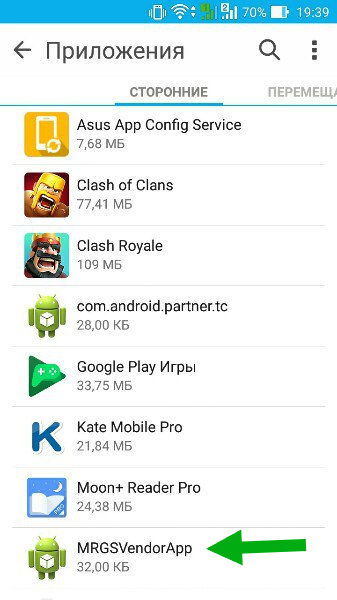
А тут видим что размер приложения 32 КБ, это очень мало, почти ничего..
Ребята я облазил весь интернет, инфы реально нет. Только один чел написал ВКонтакте что он удалил MRGSVendorApp и еще несколько приложений и вроде все норм.. Но больше я комментариев, как и вообще любой инфы, не находил..
Хотя по тому, что в названии есть слово VendorApp, то может это реально какое-то партнерское предустановленное приложение, но вот для чего оно? Это реально непонятно. Попробовал поискать инфу по MRGS, но там вообще бред находится.. =(
Такие дела. Очень прошу вас, если вы знаете что такое MRGSVendorApp, то напишите пожалуйста в комментариях. Заранее спасибо. Всем пока и удачи!
MRGSVendorApp что это за программа на Андроиде? : 5 комментариев
Имя пакета com.my.games.vendorapp
my.com — проект mail.ru
Становится понятно, что MRG в названии приложения — это Mail.Ru Group, а S — какой-нибудь Search, возможно. Я бы советовал удалить это приложение.
Скорее S — Service, возможно просто вспомогательное приложение. Ошибок после удаления выдавать не должно…
Точных данных нет, можно удалить или нет?
все что нашел — написал
удалить — нет, лучше морозить титаниумом
VendorApp переводится как: Приложение Поставщика. Телефон новый, жалко удалять. Вдруг пригодиться всё равно если бы был не нужен его бы не было.
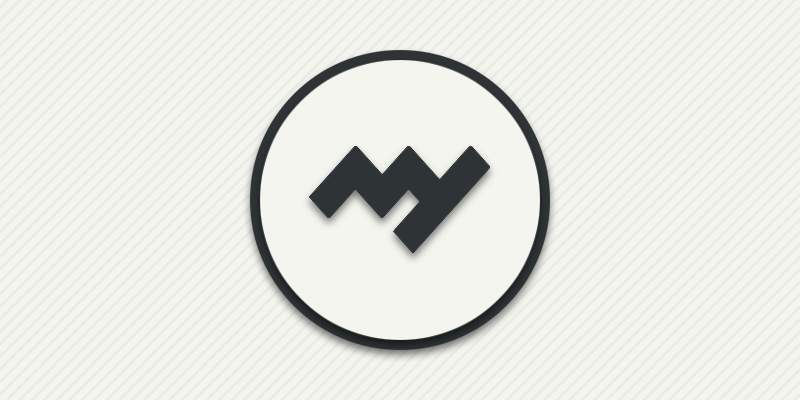
Владельцы смартфонов Xiaomi и моделей некоторых других производителей заметили в списке программ неизвестную утилиту MRGS Vendor App. У приложения отсутствует описание, что вызывает вопросы о назначении и целесообразности наличия утилиты на телефоне. Из статьи вы узнаете, что это за программа, для чего используется и что делать с MRGS Vendor App.
Что такое MRGS Vendor App и для чего используется
Утилита представляет собой партнерское приложение Mail.ru. А сокращение MRGS расшифровывается как Mail Ru Game Services, являясь частью бренда MY.GAMES. Сервис находится на этапе разработки и в будущем намерен представить игровую платформу доступную для игроков со всего мира. Над проектами трудятся 11 внутренних студий. Рассчитывать на помощь в развитии так же могут сторонние разработчики и сформировавшиеся команды. Поэтому приложение для доступа к платформе заранее интегрируется в мобильные устройства, что бы в будущем обеспечить доступ к играм.
Что делать с MRGS Vendor App
Приложение находится в неактивном состоянии, поэтому не потребляет системных ресурсов и не ухудшает автономность. Использование физической памяти в приделах пары сотен килобайт. Поэтому приложение можно смело игнорировать. Если же вам не нравится наличие лишних утилит – удалите программу, через меню установленных приложений. На функциональности мобильного устройства удаление никак не скажется.
Стоит отметить, что поскольку программа представляет собой партнерское приложение, через время утилита вновь вернется. Установка произойдет автоматически с обновлением прошивки или же при других обстоятельствах, например при синхронизации данных.

Вывод
Статья содержит подробный ответ на вопрос mrgsvendorapp что это за программа. Утилита предварительно установлена на большинстве смартфонов Xiaomi в качестве будущей рекламы игрового сервиса mail.ru. Пока программа никак не используется и легко удаляется через меню приложений, без последствий нарушения функциональности мобильного устройства.
А как вы относитесь к рекламным приложениям? Приемлете партнерские программы или тут же удаляете? Поделитесь мнением и оставьте комментарий внизу статьи.
Статья была Вам полезна?
Поставьте оценку – поддержите проект!
/rating_on.png)
/rating_on.png)
/rating_on.png)
/rating_on.png)
/rating_half.png) (11 оценок, среднее: 4,73 из 5)
(11 оценок, среднее: 4,73 из 5)

